J’ai souhaité me fabriquer un serveur personnel hébergé chez moi. Je ne voulais pas d’un gros ordinateur, mes besoins sont plutôt simples : accéder à du contenu de n’importe où et n’importe quand.
J’ai donc opté pour un Raspberry Pi 3 et j’ai choisi la solution Cozy qui semble correspondre à mes besoins.
Acheter un Raspberry PI 3
J’ai choisi un Raspberry Pi 3 car… Il est bon marché, petit et je voulais tester. Pour un peu moins de 70€, on a une solution complète. C’est donc un micro (très micro) ordinateur nu, sans rien. Il dispose quand même de ports USB, d’une sortie HDMI, d’une prise Ethernet, un jack pour l’audio, d’un connecteur pour une caméra, d’un emplacement pour une carte micro-SD.
Il faut ajouter une carte SD, un boitier et une alimentation. Pour la carte SD, j’ai sélectionné une carte de 64Go, me laissant ainsi de la place pour faire ce que je souhaite (même si je compte rajouter un disque dur externe). Attention à bien prendre une carte qui soit compatible avec le Raspberry. Prenez absolument une carte rapide (Classe 10).
J’ai sélectionné ce matériel sur Amazon. C’est moins cher de l’acheter en morceau plutôt qu’un kit complet. De plus, je souhaitais une alimentation 3 ampères au lieu des 2.5 habituels qui seraient peut-être limite si je branche un disque dur externe.
Il vous faut donc (liens vers Amazon) :
- la carte mère Raspberry Pi 3
- le boitier (livré avec des dissipateurs)
- la carte micro-SD 64Go
- l’alimentation 3A
Le montage
Très simple à assembler, puisqu’il n’y a presque rien à faire. Il faut juste éviter de trop toucher la carte mère avec nos petits doigts pleins d’électricité statique.
La carte est… toute petite. Que dire de plus ?
Le boîtier est livré avec des dissipateurs. Nécessaires car il semblerait que le Raspberry chauffe pas mal. Il y a même un petit tournevis pour fixer la carte dans le boîtier.
Les 3 dissipateurs sont à coller directement sur leurs emplacements.
Le petit morceau de cuivre se place à l’arrière de la carte mère :
Les 2 autres sont à placer sur le dessus du Raspberry :
Enfin, il ne reste plus qu’à visser la carte mère dans le boîtier :
Installer Raspbian Jessie Lite et Cozy
Vous voilà avec un superbe Raspberry prêt à accueillir Raspbian Jessie Lite (version minimaliste basée sur Debian Jessie) et Cozy.
Cozy a simplifié la tâche en proposant une image contenant l’ensemble. Il ne reste donc plus qu’à télécharger l’image de Raspbian Jessie Lite + Cozy. L’image est compressée. Vous pouvez utiliser 7-Zip pour la décompresser sous Windows. Attention, l’image finale fait un peu plus de 7Go et la décompression est longue…
Pour installer l’image sur la carte SD, il vous faudra Win32 Disk Imager (gratuit). Simple à utiliser, il suffit d’indiquer l’emplacement de l’image et l’emplacement de la carte SD.
Une fois l’image installée sur la carte SD, il ne reste plus qu’à loger la carte dans le Raspberry, à l’arrière :
Démarrage de Cozy
Voilà, c’est presque terminé. J’ai branché mon Raspberry sur ma box internet. J’ai configuré le NAT pour indiquer que le port 443 (https) était dirigé sur le Raspberry (vous trouverez son adresse IP sur votre box normalement). Et j’ai configuré un nom de domaine pour y accéder. Mais vous pouvez y accéder via l’adresse IP également : https://adresse-ip/
Vous pouvez également accéder au Raspberry en SSH. Les identifiants par défaut sont : pi / raspberry
Je vous conseille vivement de les modifier rapidement. Vous pouvez le faire via la configuration du Raspberry en tapant la commande suivante : sudo raspi-config
En arrivant sur Cozy, vous devez configurer l’accès :
Et c’est tout !
Conclusion et divers trucs
Simple à installer, simple à configurer, voilà une solution de Cloud personnel qui semble parfaite.
Mais… Car il y a un mais. Ce n’est pas aussi simple que ça en fait. J’ai rencontré quelques problèmes avec Cozy : oublie du mot de passe et impossibilité de le récupérer (réinstallation complète), des difficultés à transférer des gros fichiers (même après avoir configurer correctement Nginx). Je ne sais pas si c’est Cozy ou le Raspberry qui est en cause.
Pour obtenir la taille complète de la carte mémoire, passez par l’utilitaire de configuration du Raspberry (raspi-config). Sans quoi, vous n’aurez qu’une petite partie de votre carte mémoire disponible.
Si vous ne souhaitez obtenir un certificat (et oui, Cozy est en https), suivez ce tutoriel simple qui utilise Let’s Encrypt. Vous pourrez du coup utiliser Cozy avec l’application Android (impossible sans le certificat).
Bien sûrs, il est possible d’utiliser ce Cloud en local, uniquement chez vous. Comme un média center par exemple. Le Raspberry s’y prête bien.
Vous pouvez également héberger un serveur web ou même un serveur Minecraft. Mais attention tout de même à ne pas trop en demander au Raspberry, ça reste un ordinateur vraiment lent.
Et vous ? Si vous avez un Raspberry, il vous sert à quoi ?
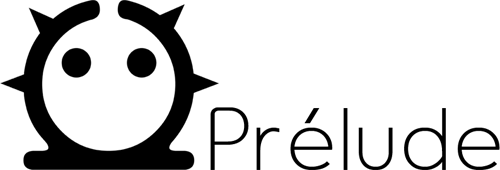
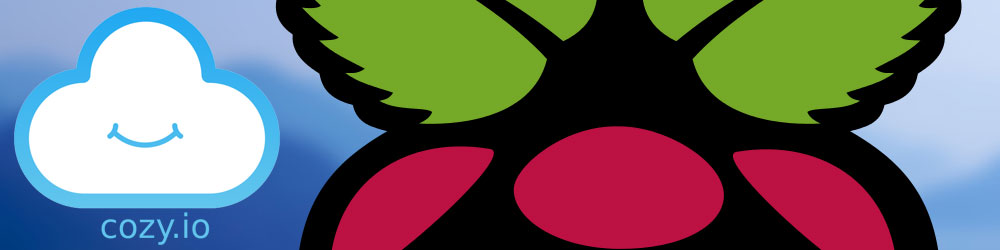







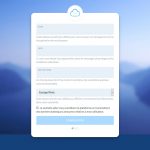
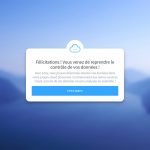

Derniers commentaires